촬영된 이미지는 사진작가에게 매우 중요하며, 많은 노력이 담겨 있습니다. 사진을 만든 이들이 나중에 사진이 사라진 것을 알게 되면 큰 좌절과 실망만이 남게 됩니다. 다행히도, 사라진 사진을 복구할 수 있는 여러 방법이 있습니다. 이 글에서는 사진 커뮤니티에 좋은 소식을 전하며 아래와 같이 Canon PowerShot에서 사진 복구.
이 글에서 다루는 내용
1부. Canon PowerShot에서 데이터 복구가 가능한가요?
Canon PowerShot 카메라에서 데이터를 복구하는 것은 특히 파일이 덮어쓰여지지 않았다면 가능합니다. 신뢰할 수 있는 복구 소프트웨어를 사용하면 사용자는 카메라의 SD 카드를 스캔하여 삭제된 사진과 동영상을 복구할 수 있습니다. 데이터 손실 후 곧바로 카메라 사용을 중단하면 복구 성공 확률이 크게 높아집니다. 소프트웨어로 복구가 어려울 경우, 전문적인 Canon PowerShot 사진 복구 서비스를 이용하면 접근 불가능하거나 손상된 파일을 종종 복원할 수 있습니다.
2부. Canon PowerShot에서 사진이 사라지는 원인은 무엇인가요?
복구를 시도하기 전에, 파일이 사라진 원인을 이해해야 합니다. 다음은 멀티미디어 문서가 사라질 수 있는 주요 원인입니다:
- 실수로 삭제: 이는 Canon PowerShot에서 사진을 잃는 가장 흔한 이유며, 사진을 볼 때 발생합니다. 사용자가 잘못된 버튼을 누르거나 "모두 삭제" 옵션을 사용하여 사진을 삭제하는 경우가 많습니다.
- 메모리 카드 손상: 손상된 카드는 액세스할 수 없거나 오류를 표시하는 SD 카드입니다. 이는 주로 잘못된 파일 분리, 악성코드 감염, 파일 전송 중 포맷 오류 등으로 발생하며, 대표적인 메모리 카드 오류.
- SD 카드 포맷: 메모리 카드를 고의 또는 실수로 포맷하면 그 안에 저장된 사진과 동영상이 모두 지워집니다. 포맷은 디렉터리 데이터를 삭제하지만 파일이 덮어써지지 않았다면 복구 가능성이 남아 있습니다.
- 전원 장애 또는 배터리 문제:사진 저장 또는 전송 중 갑작스런 전원 손실은 쓰기 과정을 중단하여 불완전하거나 손상된 파일을 초래할 수 있습니다. 사진 촬영이나 복사 중 배터리 성능이 나쁠 경우 데이터 손실 위험이 높아집니다.
- 물리적 손상 또는 연결 문제:SD 카드, 카드 리더기, 또는 손상된 USB 케이블은 Canon PowerShot이 사진을 인식하지 못하거나 저장하지 못하게 할 수 있습니다. 저장 장치가 습기에 노출되거나 휘어지는 등 물리적 손상이 발생하면 Canon PowerShot 복구 솔루션이 필요할 수 있습니다.
3부. 복구 전 추가 손실 방지를 위한 기본 단계
고급 복구 방법을 사용하기 전에, 먼저 추가 데이터 손실을 방지해야 합니다. 아래 조치들을 취하면 이미지 삭제를 예방할 수 있습니다:
1. 영향받은 기기 즉시 사용 중단
데이터 손실이 의심되면, Canon PowerShot이나 메모리 카드 사용을 즉시 중단하여 삭제된 파일 덮어쓰기를 방지하세요. 새로운 사진 또는 동영상을 촬영할수록 복구 가능한 데이터는 영구적으로 사라질 수 있습니다. 즉시 조치하면 소프트웨어 및 전문가 도구를 통한 사진 복구 성공률이 극대화됩니다.

2. 인터넷 또는 네트워크 연결 해제
카메라 또는 연결된 기기가 온라인 상태라면, 자동 동기화나 삭제 파일 덮어쓰기를 막기 위해 연결을 해제하세요. 클라우드 및 백그라운드 업데이트는 복구 가능한 데이터를 새로운 파일로 대체할 수 있습니다. 오프라인 상태를 유지하면 카드의 원본 데이터 구조가 효과적으로 Canon PowerShot 복구 보존됩니다.
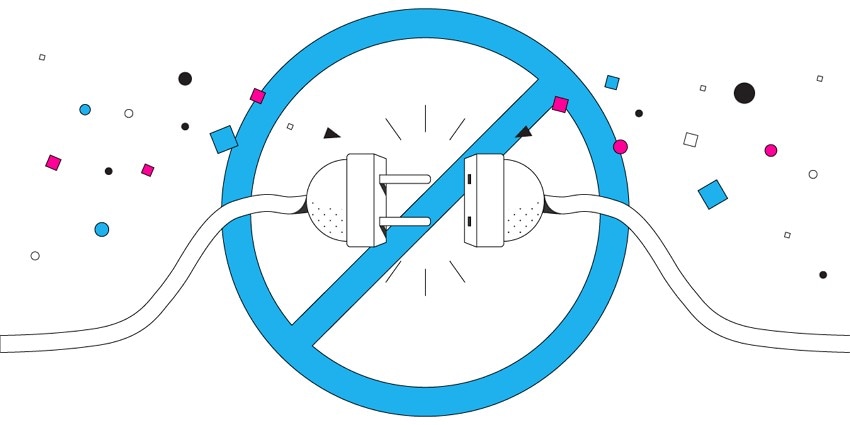
3. 데이터 손실의 근본 원인 파악
복구를 시작하기 전에 사진이 삭제, 포맷, 카드 손상 중 어떤 이유로 사라졌는지 파악하세요. 원인을 아는 것이 적절한 복구 방법 또는 도구 선택에 도움이 됩니다. 정확한 진단은 추가 손상 방지와 완전하고 손상 없는 파일 복구 가능성을 높여줍니다.

4. 운영체제 재부팅 또는 재설치 피하기
컴퓨터 OS를 재부팅하거나 재설치하면 저장소 섹터가 덮어써져 복구가 불가능해질 수 있습니다. 문제 해결 중에는 영향받은 드라이브나 SD 카드를 그대로 두세요. 복구 작업은 별도의 장치나 시스템에서 진행하여 실수로 덮어쓰는 것을 방지합니다.

5. 드라이브의 전체 이미지 백업 생성
어떤 복구 방법을 시도하기 전에는 Canon PowerShot에서 사진 복구, SD 카드나 드라이브의 전체 이미지를 백업하세요. 이 복제본은 현재 데이터 상태를 안전하게 보관하며, 여러 번 복구 시도에도 안전합니다. 스캔 또는 복원 중 추가 데이터 손상을 방지해 원본 미디어를 지킬 수 있습니다.
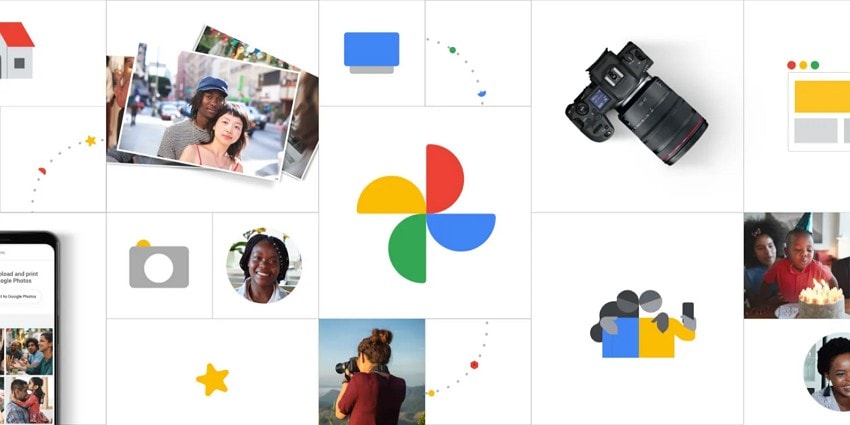
6. 공인 데이터 복구 전문가에 문의
자가 복구에 실패했다면, 안전한 전문 도움을 위해 공인 데이터 복구 전문가에게 의뢰하세요. 전문가들은 첨단 도구와 클린룸 환경에서 심각하게 손상된 카드에서 데이터를 추출합니다. 그들의 전문성은 특히 물리적으로 손상됐거나 암호화된 저장장치에서 복구 성공률을 크게 높여줍니다.
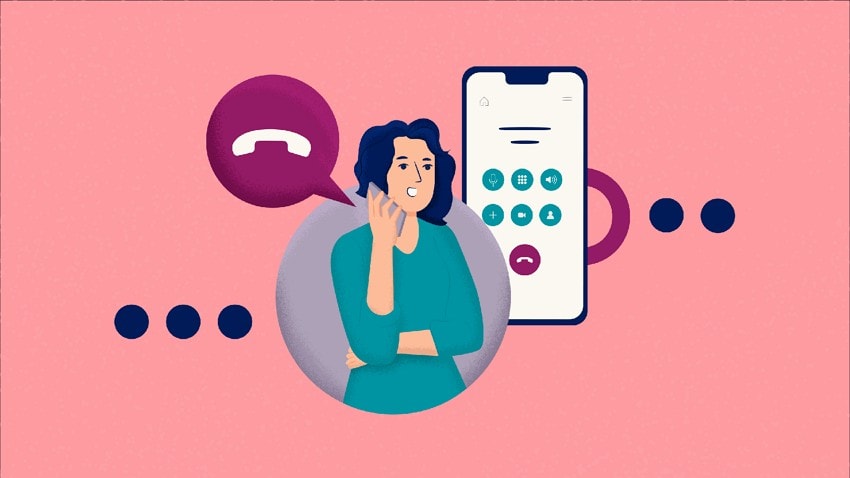
4부. Canon PowerShot 사진 복구 솔루션: 수동 방법
추가 데이터 손실 예방 조치를 취한 후, 내장된 기기 복구 방법을 준비해야 합니다. 아래에서 Mac과 Windows에서 활용 가능한 내장 복구 솔루션을 살펴보세요. Canon PowerShot 사진 복구:
A. 휴지통 또는 카메라 소프트웨어 확인
이 방법은 기술적 도구 없이도 삭제된 사진을 빠르게 복구할 수 있다는 점에서 중요합니다. 휴지통 또는 Canon 기본 소프트웨어에는 최근 삭제된 이미지가 보관되어 있어, 즉시 복원할 수 있습니다. 이 위치들을 정기적으로 점검하면 불필요한 데이터 손실을 막고 복구 시간을 절약할 수 있습니다. 다음 단계에 따라 휴지통에서 이미지 복구:
방법 안내. 먼저, 휴지통에서 사라진 파일을 찾아 마우스 우클릭 후 "복원"을 선택하세요.
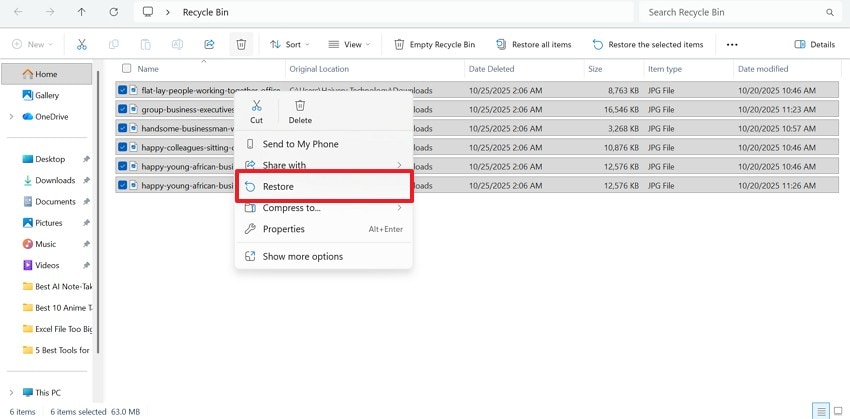
B. Windows 또는 Mac 내장 복구 도구 사용
내장 시스템 복구 도구는 연결된 저장장치에서 삭제된 Canon PowerShot 사진을 복원하는 신뢰할 수 있는 방법을 제공합니다. Windows에서는 파일 히스토리나 이전 버전을 통해 삭제/손상 전의 이전 파일 상태를 복원할 수 있고, Mac에서는 Time Machine이 이전 백업에서 지워진 사진을 자동으로 복원합니다.
이러한 기본 도구는 서드파티 소프트웨어나 위험한 외부 수단 없이 데이터를 안전하게 복구할 수 있게 해줍니다. 아래 안내에 따라 Mac과 Windows의 내장 기능으로 Canon PowerShot 복구:
Windows
- 먼저, SD 카드 또는 저장 드라이브를 컴퓨터에 연결하고 원래 사진이 저장된 폴더로 이동하세요. 파일을 찾았다면 우클릭 후 “속성”을 선택합니다.
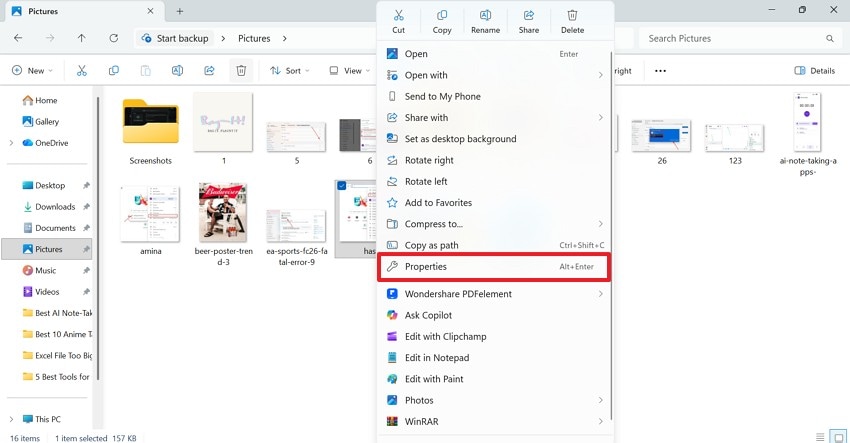
- “속성” 창에서 “이전 버전”을 클릭해 복원하고자 하는 날짜·시간의 파일을 선택하세요. 그리고 “복원”을 누르면 해당 이미지 버전에 접근할 수 있습니다.
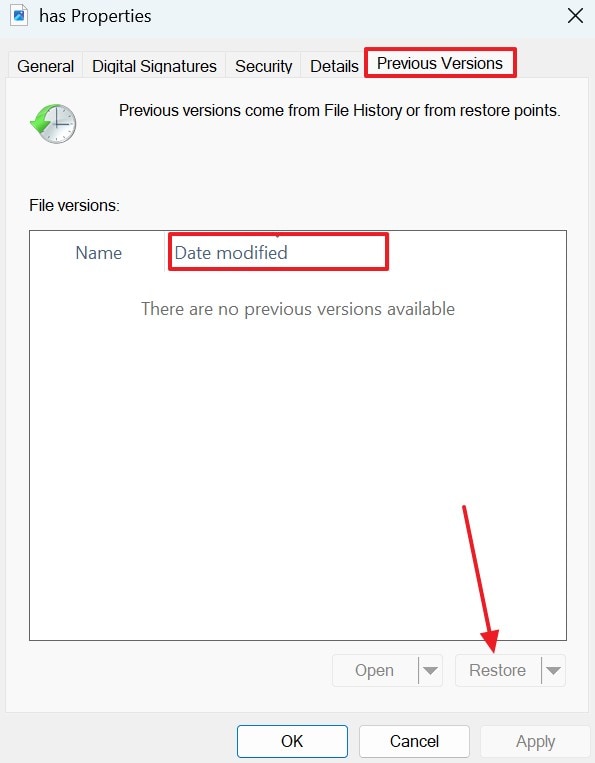
Mac
이 방법은 macOS 기기의 내장 Time Machine 기술을 활용합니다. 이를 통해 사용자는 Mac에서 특정 파일의 모든 버전을 저장·접근할 수 있습니다. 복구하고자 하는 파일을 찾으면 원래 폴더에 저장되어 쉽게 접속할 수 있습니다. 아래 단계에 따라 삭제된 파일 복구법을 확인하세요:
- Mac 데스크톱의 애플리케이션 메뉴에서 “Time Machine” 아이콘을 선택하세요.
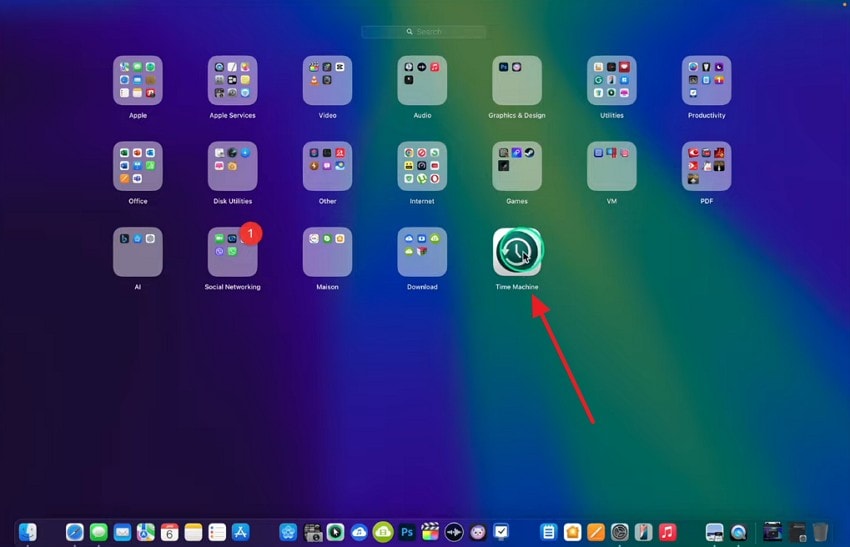
- Finder에서 마지막으로 저장했던 폴더를 선택하거나 파일명을 입력해 검색할 수 있습니다.
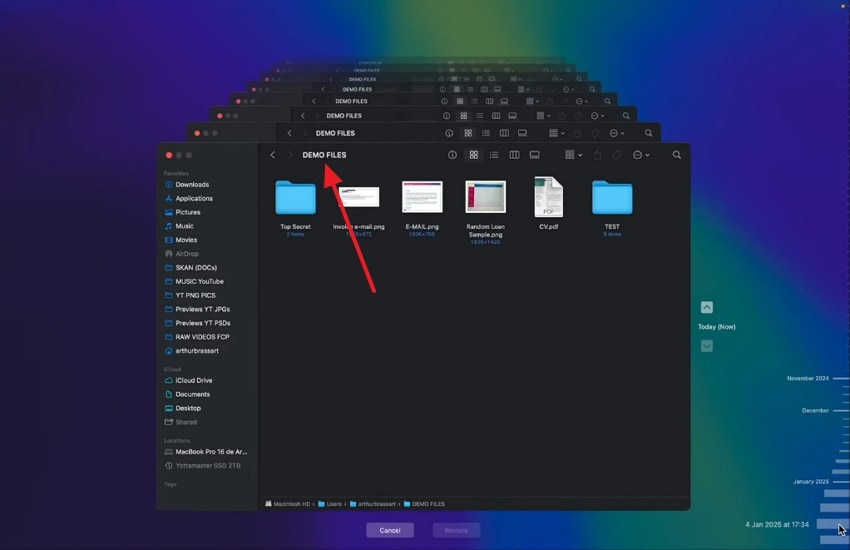
- 오른쪽에 있는 화살표나 타임라인을 이용해 원하는 파일을 찾으세요. 파일을 찾은 후 “스페이스바”로 미리보기하고 “복원”을 눌러 복구합니다.
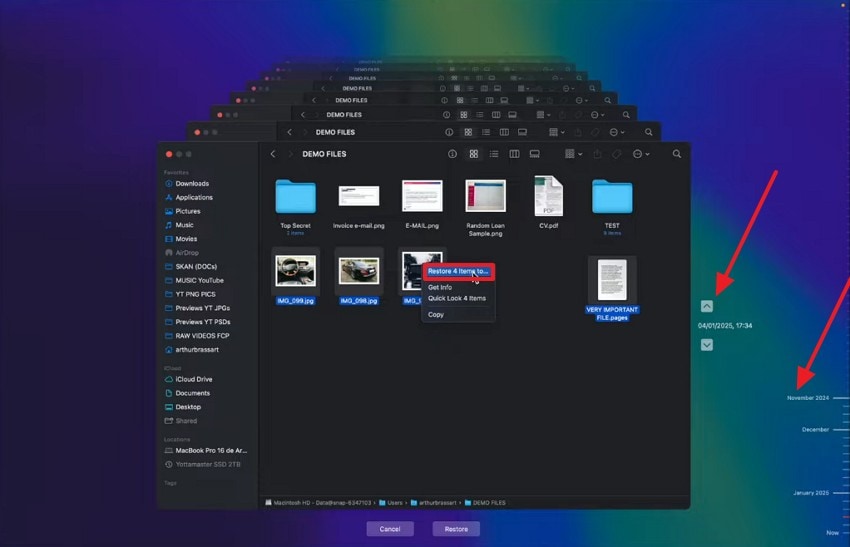
5부. Canon PowerShot에서 사진 복구를 위한 공인 복구 도구만 사용하세요
위 기법들로 Canon PowerShot 사진 복구 복구에 실패했다면, 서드파티 솔루션을 사용할 차례입니다. Recoverit 은 1,000여 개 이상의 파일 형식을 지원하는 강력한 이미지 복구 툴입니다. 99.5%의 성공률로 카메라에서의 이미지 복구가 가능합니다. 복구 후 미리보기 기능을 사용해 복원 결과를 확인할 수도 있습니다.
Recoverit은 Windows와 Mac 모두에서 사용할 수 있어 활용도가 높습니다. 파일 스캔은 자동이지만, 사용자는 맞춤 검색 필터를 적용할 수 있습니다. 퀵 스캔에서 찾지 못한 파일이 있다면, 딥 스캔으로 찾을 수 있습니다. 파일 복구가 완료되면, 복원된 문서는 원본 품질이 유지됩니다.
주요 기능
- 분실 파일 시나리오: Recoverit은 10,000여 개 이상의 다양한 분실 파일 시나리오에 대응합니다.
- 일괄 복구: 여러 파일을 한 번에 복구해 생산성을 높일 수 있습니다.
- 호환 기기: Recoverit은 하드 드라이브, 메모리 카드, 플래시 드라이브 등 1백만 개 이상의 저장 기기를 지원합니다.
Recoverit을 사용한 Canon 이미지 파일 복구
Recoverit의 기능을 확인하셨다면, 효과적인 Canon PowerShot 복구를 위해 다음 안내서를 참고하여 즉시 미디어 파일을 복구해 보세요:
1. 분실된 Canon 이미지 파일의 위치 선택
먼저 Recoverit을 실행해 왼쪽 패널에서 분실 파일의 위치를 선택하세요.

2. 분실 파일 선택 및 복구
이후 새롭게 나타난 화면에서 파일을 선택한 후 “복구”를 클릭하면 파일이 복원됩니다.

3. 복구 파일 미리보기
Canon 이미지 파일이 복구되면 미리보기 후 “복구” 버튼을 눌러 저장하세요.

결론
이 글에서는 Canon PowerShot에서 사진 복구에 대한 자세한 내용을 다루었습니다. Windows 및 Mac 내장 복구 솔루션을 제안한 뒤, 서드파티 솔루션인 Recoverit 사용을 추천드렸습니다. 이 플랫폼은 딥 스캔 기능을 통해 시스템 깊은 곳의 분실 파일까지 철저하게 찾아냅니다.
자주 묻는 질문
-
1. Canon PowerShot 카메라에서 삭제된 사진을 복구할 수 있나요?
파일이 덮어쓰여지지 않았다면 데이터 복구 소프트웨어를 이용하여 삭제된 사진을 복구할 수 있습니다. 고급 복원 방법을 찾고 있다면 Recoverit을 사용하세요. -
2. 카메라에서 사진을 잃어버린 후 즉시 해야 할 일은 무엇인가요?
사진을 잃은 후에는 삭제된 데이터를 덮어쓰지 않도록 즉시 카메라 사용을 중지하세요. SD 카드를 꺼내 컴퓨터에서 복구를 진행하세요. -
3. 포맷된 SD 카드에서 사진을 복구할 수 있나요?
빠른 포맷은 파일의 참조만 제거할 뿐 실제 데이터는 지워지지 않습니다. 전문 복구 도구를 사용해 새 파일을 저장하기 전에 사진을 복구하세요. -
4. 무료 복구 소프트웨어를 사용하는 것이 안전한가요?
Recoverit과 같은 복구 도구는 개인정보를 보호하는 안전한 파일 복구 방법을 제공합니다. 또한 원본 이미지의 품질도 데이터 복구 과정에서 그대로 유지됩니다.




 ChatGPT
ChatGPT
 Perplexity
Perplexity
 Google AI Mode
Google AI Mode
 Grok
Grok























